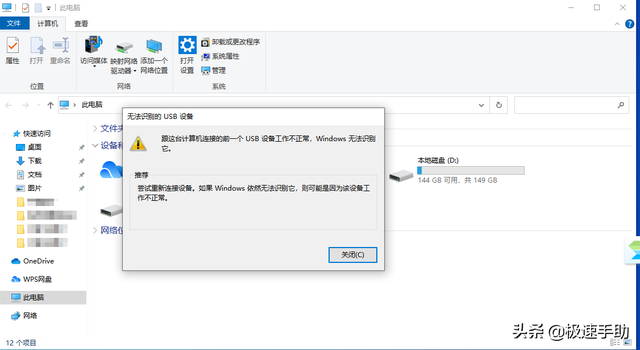说到硬盘,我认为每个人都应该熟悉它。硬盘分为两类,一类是固态硬盘,另一类是传统的机械硬盘。与这两种硬盘相比,固态硬盘的速度会更快。如何安装固态硬盘?接下来,小编将与大家分享固态硬盘安装的操作方法。
随着固态硬盘的发展和普及,固态硬盘不仅提高了性能,而且为了方便用户使用,发展了多个接口规范,其中更轻的固态硬盘更实用,那么用户需要如何安装固态硬盘呢?接下来,小编将向您介绍安装固态硬盘的步骤。
如何安装固态硬盘?
找出机箱内的安装情况SSD首先是线材SSD由计算机电源引出的电源输入接口。P4字样没有特殊意义,只是标注这是电源提供的第四个接口。形状是扁嘴形

接着是SSD硬盘数据输入输出接口,SATA线的宽度比硬盘电源线短很多,小的也是扁口

安装金士顿SSD,型号SSDNow V100 128G,标称读写性能为250/220 MB/S

线材对准SSD由于接口是专用的,尾部对应的接口基本上很难出错,错了就插不进去了

连接相应的电源和数据线SSD接口位置上后

安装基本完成

放入机箱,盖上侧板,即使完成了,最后还是要安装操作系统。
安装前,根据屏幕提示按键盘上的相应键进入BIOS界面
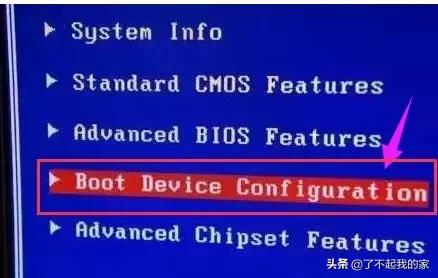
选择图中的此项,设备启动设置
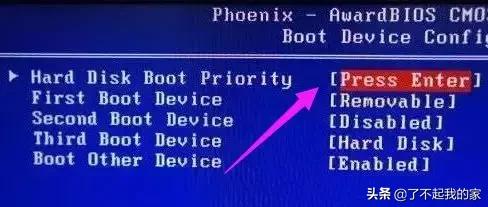
点击第一项,进入以下界面
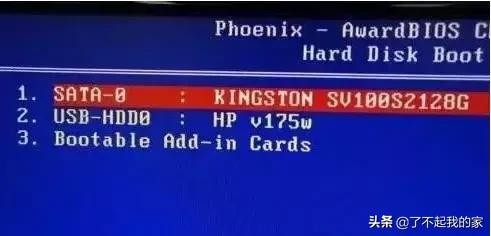
系统安装完成后,重启两次计算机,使用软件检测SSD的基本信息
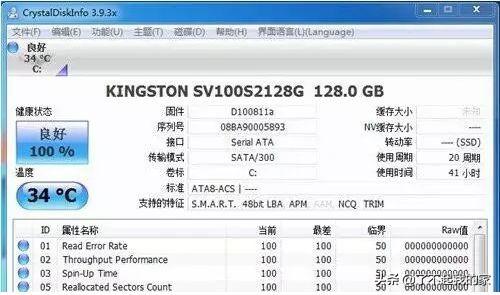
使用CrystalDiskMark软件测试性能,一切正常,与金士顿产品标记的性能水平一致

测试SSD复制和压缩文件的性能,解压一个Office2007年文件使用时间不到20秒,文件大小为900MB

以上是安装固态硬盘的方法。